O que é
A manutenção no cadastro de acessórios consiste em revisar e atualizar as informações de cada acessório registrado, como descrições, códigos e outras características relevantes. O objetivo é garantir que o sistema mantenha dados precisos e atualizados, refletindo corretamente as condições comerciais e operacionais relacionadas à locação de equipamentos.
Caminho para acessar
Para fazer a manutenção do cadastro de acessórios, no menu principal do ERP Autcom, localizado à esquerda do sistema, clique no menu Cadastros [1], opção Locação de Equipamentos [2], opção Cadastro de Acessórios para Locação [3]:
Caminho de acesso: Cadastros/Locação de Equipamentos/Cadastro de Acessórios para Locação – frmCadAcessorioLocacao
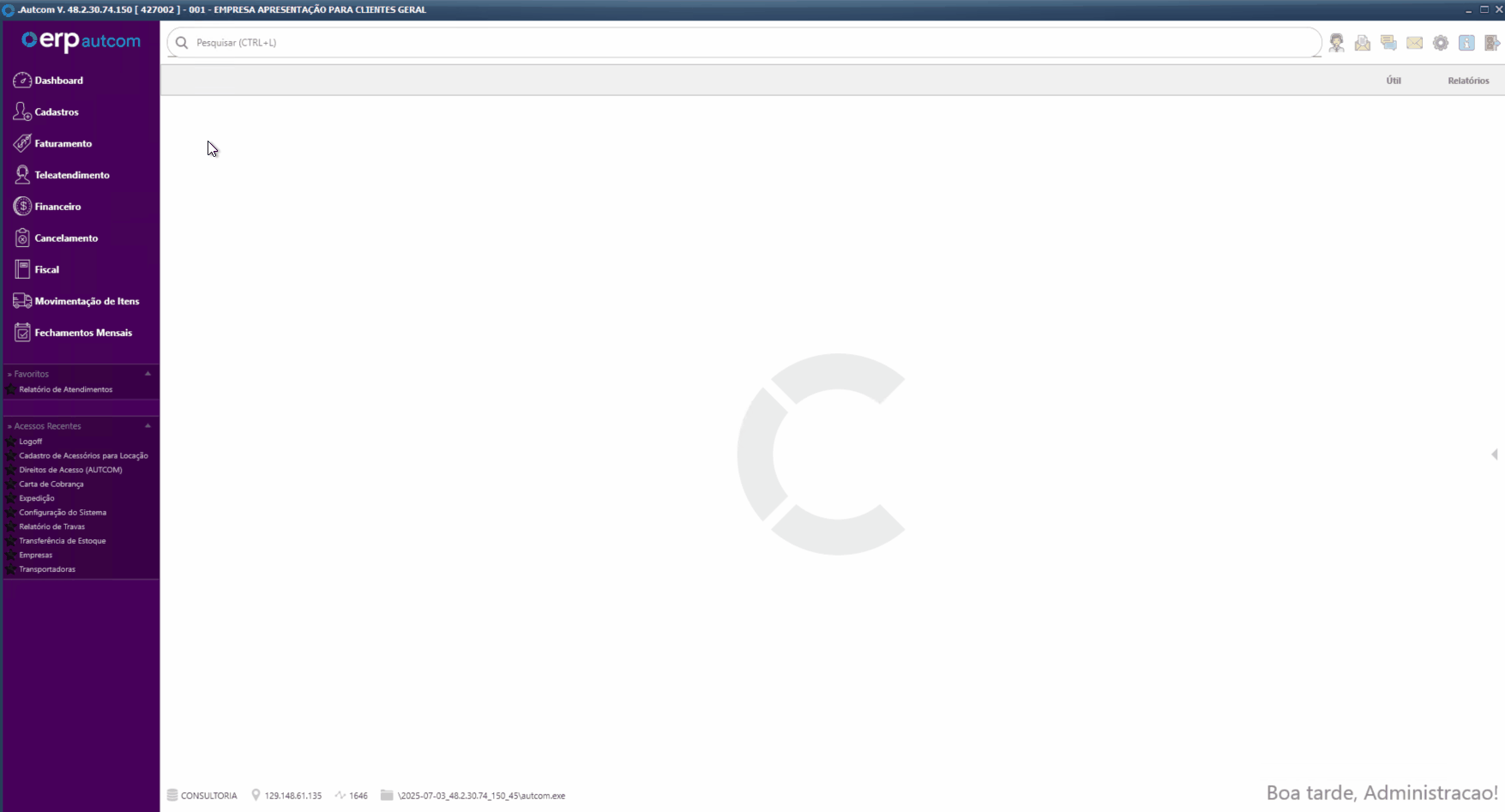
Para a versão clássica do ERP Autcom o caminho é:
Caminho de acesso: Principal/Manutenção de Cadastros/Locação de Equipamentos/Cadastro de Acessórios para Locação – frmCadAcessorioLocacao
Precisa configurar
Direito de Acesso
Para execução dessa atividade, é necessário liberar o seguinte direito de acesso no ERP Autcom:
- Principal > Manutenção de Cadastros > Serviços > Cadastro de Serviços
Para saber mais sobre liberação de direito de acesso no ERP Autcom, consulte a atividade Liberar Direito de Acesso (AUTCOM).
Como fazer
Para fazer a manutenção do cadastro de acessórios, no menu principal do ERP Autcom, localizado à esquerda do sistema, clique no menu Cadastros [1], opção Locação de Equipamentos [2], opção Cadastro de Acessórios para Locação [3]:
Caminho de acesso: Cadastros/Locação de Equipamentos/Cadastro de Acessórios para Locação – frmCadAcessorioLocacao
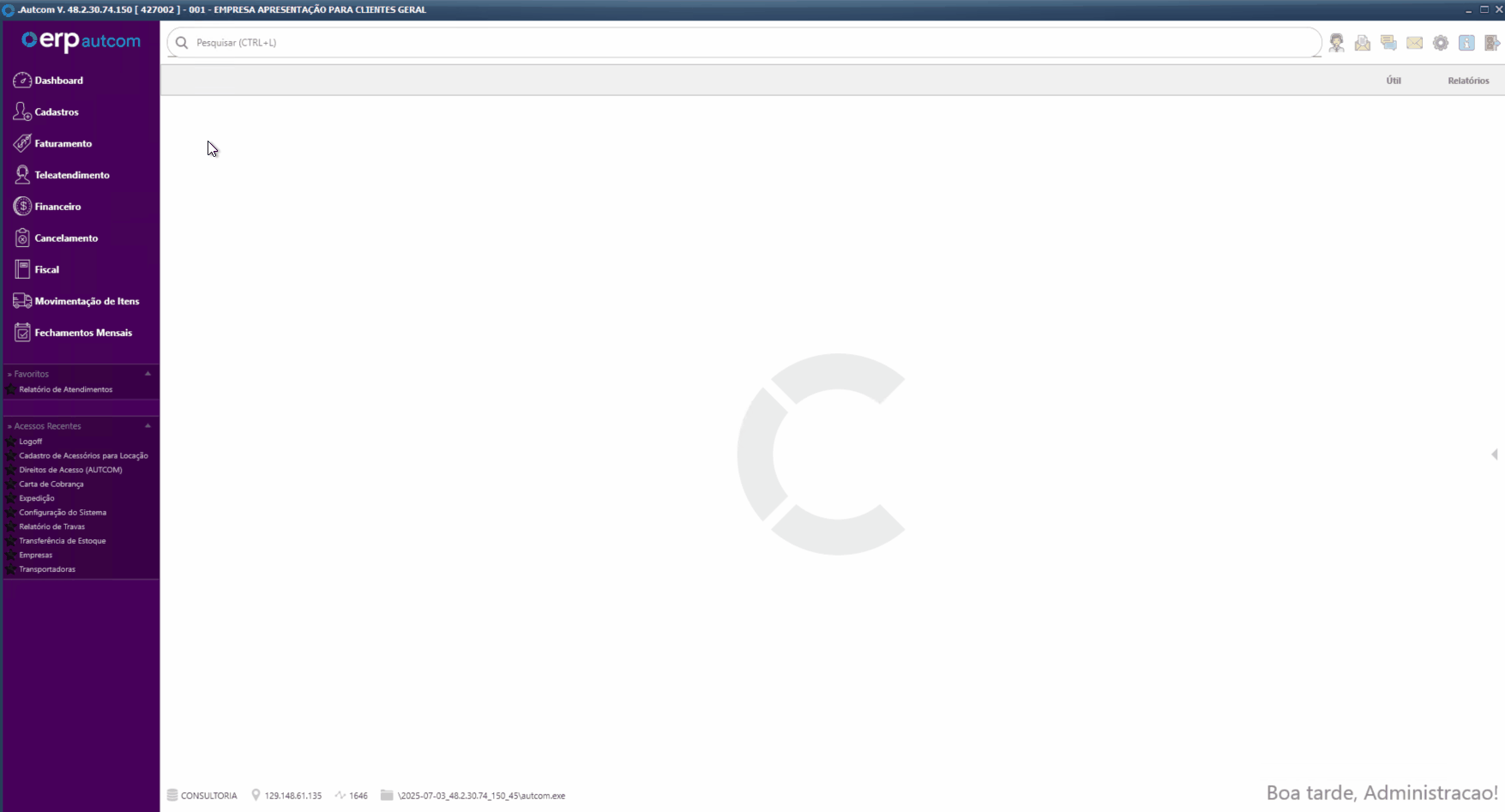
Na tela Cadastro de Acessórios para locação, clique no botão PESQUISAR [1] para pesquisar e selecionar [2], o registro para manutenção. Depois, cliente em CONFIRMAR [3] para prosseguir:
Guia Visual 3. Pesquisar e selecionar o acessório
Depois de selecionar o registro desejado, você pode realizar as seguintes ações: alterar as informações existentes e excluir o registro completamente.
Alterar cadastro de acessório
Para alterar um cadastro de um acessório, pesquise o registro desejado e clique no botão ALTERAR [1] para habilitar os campos para edição. Faça a alteração necessária e depois clique em GRAVAR [2] para salvar as mudanças:
Guia Visual 4. Alterar cadastro de serviço
Para saber os detalhes do cadastro de acessórios, consulte a atividade Cadastrar acessórios para locação.
Excluir cadastro de acessório
Para excluir um cadastro de um acessório, pesquise o registro desejado, clique no botão EXCLUIR [1] e confirme a ação clicando em SIM [2] na mensagem seguinte:
Guia Visual 5. Excluir cadastro de acessório